Word2016 第3课 查找、替换如何使用
1、1. 双击打开桌面上的Word2016软件。

2、2. 新建空白文档后输入文本资料。

3、3. 单击开始菜单,窗口右边选“查找”。


4、4. 在文档左边处显示导航小窗口,输入查找的内容,正文中立即显示需要查找的内容,有颜色显示。不需要时单击X关闭小窗口。




5、5. 单击“开始”菜单中替换。

6、6. 弹出对话框,查找内容处输入原文档的文字,替换为输入新的文字,单击全部替换,又弹出对话框单击确定,关闭,文档中的内容就替换完成了。

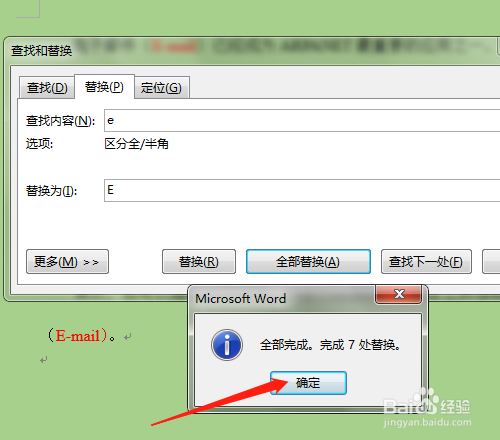
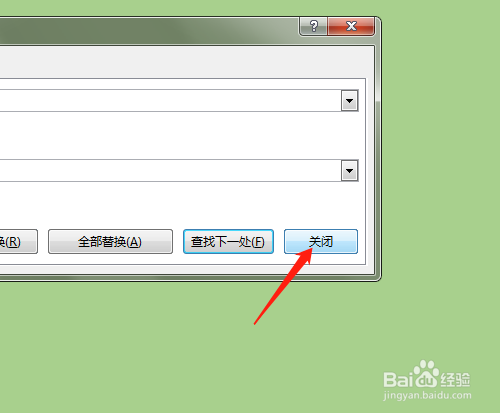

声明:本网站引用、摘录或转载内容仅供网站访问者交流或参考,不代表本站立场,如存在版权或非法内容,请联系站长删除,联系邮箱:site.kefu@qq.com。
阅读量:30
阅读量:191
阅读量:154
阅读量:183
阅读量:139